Chụp ảnh màn hình là một trong những kỹ năng cơ bản nhưng cực kỳ hữu ích mà mỗi người dùng máy tính, đặc biệt là người sử dụng laptop HP, cần phải biết. Bài viết này sẽ hướng dẫn bạn một cách chi tiết và dễ hiểu về nhiều phương pháp chụp ảnh màn hình trên laptop HP của bạn. Chúng ta sẽ tìm hiểu cách sử dụng các phím tắt trên bàn phím, công cụ Snipping Tool, và ứng dụng Snip & Sketch trên Windows 10 và 11 để thực hiện công việc này một cách hiệu quả và nhanh chóng nhất.
Những điều cần biết
Bài viết này được thiết kế để hỗ trợ bạn trong việc chụp ảnh màn hình trên laptop HP với hệ điều hành Windows 10 và 11. Hãy cùng khám phá những phương pháp đơn giản, hiệu quả nhất giúp bạn thực hiện điều này mà không gặp phải bất kỳ khó khăn nào.
Cách sử dụng bàn phím để chụp ảnh màn hình trong Windows
Có nhiều cách khác nhau để bạn có thể chụp ảnh màn hình chỉ bằng việc sử dụng bàn phím. Đa phần các phương pháp sẽ yêu cầu bạn dán và lưu lại hình ảnh đã chụp vào một ứng dụng chỉnh sửa ảnh mà bạn yêu thích. Dưới đây là một số phương pháp điển hình.
Lưu màn hình vào clipboard
Để chụp toàn bộ màn hình và lưu vào clipboard, bạn có thể sử dụng phím PrtSc (Print Screen). Phím này thường nằm ở góc phải của hàng phím trên cùng của bàn phím. Sau khi ấn nút này, bạn cần mở một ứng dụng chỉnh sửa ảnh như Paint để dán (nhấn Ctrl + V) và xem hoặc chỉnh sửa hình ảnh mà bạn vừa chụp.
Nếu bạn muốn chèn hình ảnh đã chụp vào một tài liệu hay email, chỉ cần đặt con trỏ vào vị trí bạn muốn hình ảnh xuất hiện và nhấn tổ hợp phím Ctrl + V để dán nó vào.
Chụp toàn bộ màn hình
Để chụp toàn bộ màn hình một cách nhanh chóng, bạn chỉ cần nhấn tổ hợp phím Win + PrtSc. Khi thực hiện thao tác này, bạn sẽ thấy màn hình sáng lên một chút để báo hiệu rằng ảnh chụp đã được lưu lại. Mặc định, bức ảnh này sẽ được lưu trong thư mục Ảnh \ Ảnh chụp màn hình của bạn.
Trên một số kiểu bàn phím, bạn cũng có thể cần nhấn giữ phím FN, do đó, tổ hợp phím đầy đủ sẽ là Win + Fn + PrtSc.
Chụp một phần của màn hình
Nhấn đồng thời Win + Shift + S. Sau đó, bạn có thể kéo chuột qua vùng màn hình mà bạn muốn chụp lại. Phần được chọn sẽ tự động được lưu vào clipboard, và bức ảnh cũng sẽ được ghi lại trong thư mục Ảnh \ Ảnh chụp màn hình.
Chụp cửa sổ đang hoạt động
Sử dụng tổ hợp phím Alt + PrtSc để chụp lại cửa sổ đang hoạt động. Tuy nhiên, bạn sẽ không thấy bất kỳ thông báo nào cho biết việc chụp ảnh đã diễn ra thành công.
Cách chụp ảnh màn hình với công cụ Snipping Tool
Công cụ Snipping Tool là một phần mềm rất tiện lợi trên Windows mang đến cho người dùng nhiều tùy chọn nâng cao để chụp và chỉnh sửa ảnh màn hình. Với công cụ này, bạn có thể chọn chụp toàn bộ màn hình của laptop, một cửa sổ cụ thể hoặc một phần vùng mà bạn chọn.
Để sử dụng Snipping Tool, trước hết bạn cần mở menu Bắt đầu, gõ từ khóa Snipping Tool và chọn ứng dụng xuất hiện trong kết quả tìm kiếm để mở nó.
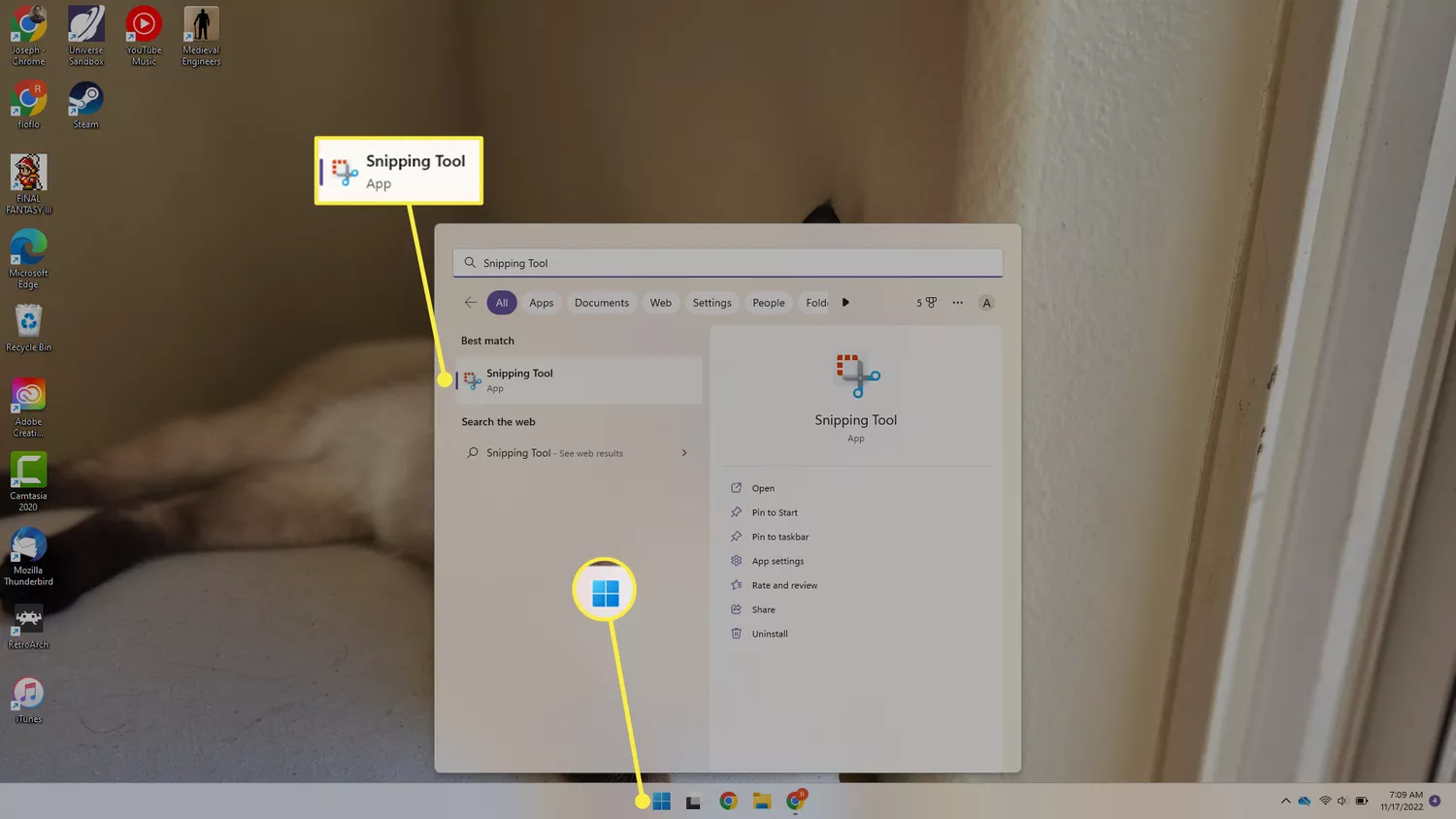
Tại menu Chế độ, bạn sẽ thấy nhiều loại chế độ lựa chọn khác nhau. Nếu bạn muốn chụp toàn bộ màn hình, hãy chọn Toàn bộ màn hình. Bạn cũng có thể tùy chọn chụp một vùng hình chữ nhật, chỉ một cửa sổ hoặc thậm chí vẽ một hình dạng tùy chỉnh theo ý muốn.
Chọn Mới để bắt đầu quá trình chụp màn hình.
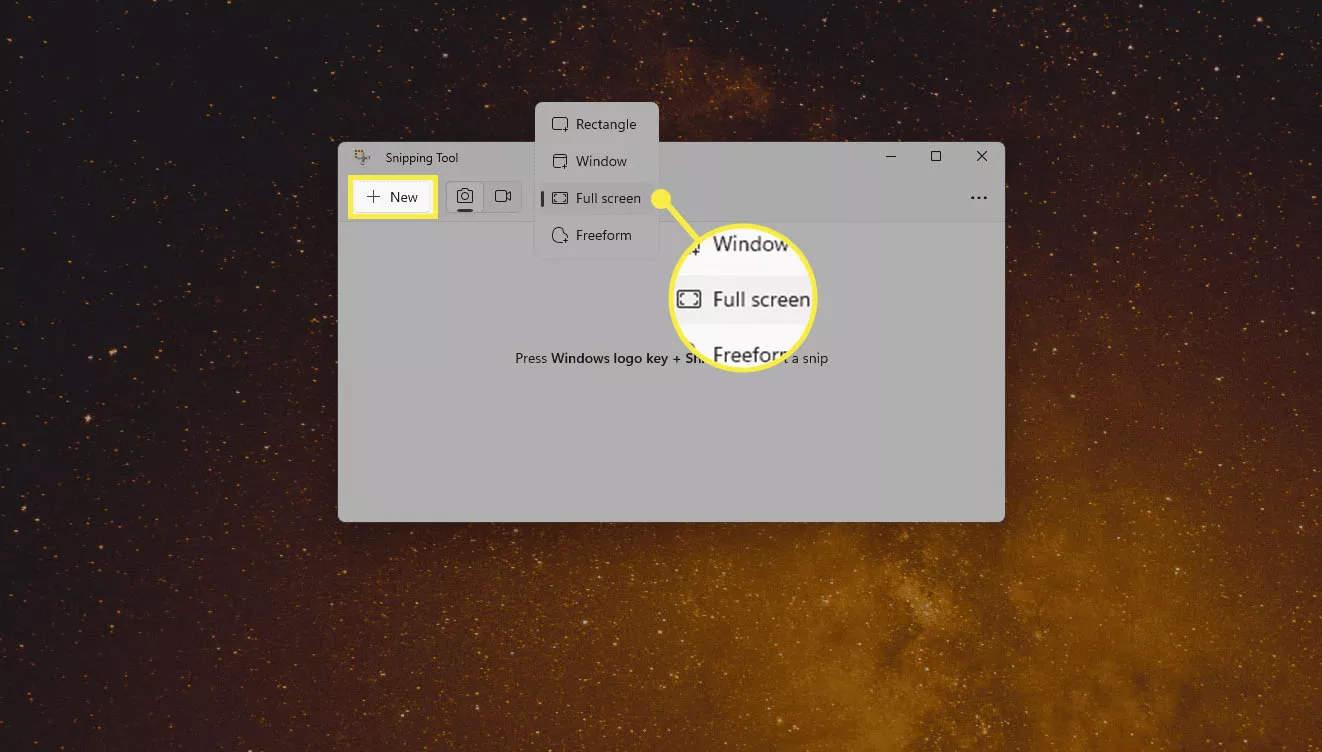
Khi Snipping Tool mở ra một cửa sổ mới với bức ảnh chụp, bạn có thể sử dụng các công cụ hiện có để ghi chú và đánh dấu cho hình ảnh trước khi lưu về máy. Hãy ghi nhớ rằng bạn có thể sao chép hình ảnh vào Paint trước khi thực hiện thao tác lưu.
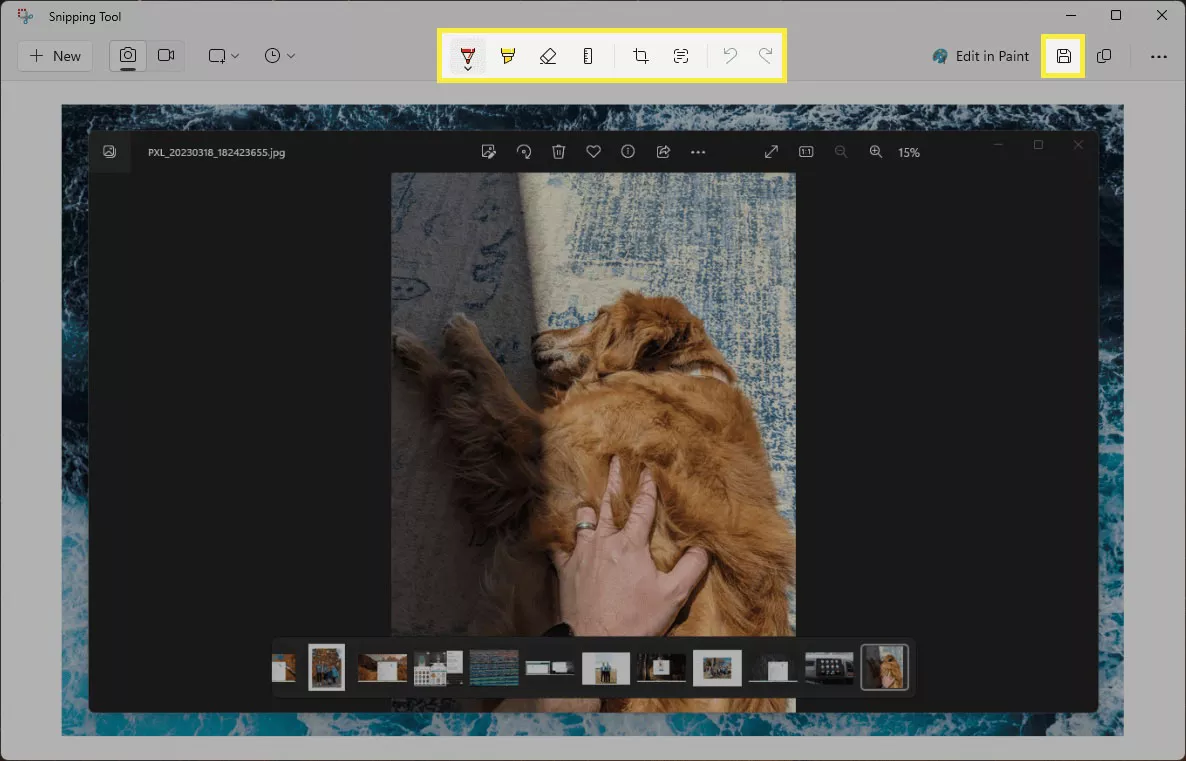
Ngoài ra, còn có nhiều ứng dụng chụp ảnh màn hình bên thứ ba cung cấp nhiều tính năng chỉnh sửa phong phú hơn mà bạn có thể tham khảo.
Cách sử dụng Snip & Sketch trong Windows 10
Windows 10 đi kèm với ứng dụng Snip & Sketch, một ứng dụng hữu ích khác giúp bạn chụp ảnh màn hình một cách dễ dàng. Để sử dụng ứng dụng này, hãy làm theo các bước sau đây:
Khi cửa sổ bạn muốn chụp đã được mở, bạn chỉ cần nhấn vào menu Bắt đầu.

Tìm kiếm Snip & Sketch trong thanh tìm kiếm và chọn ứng dụng từ kết quả tìm kiếm.
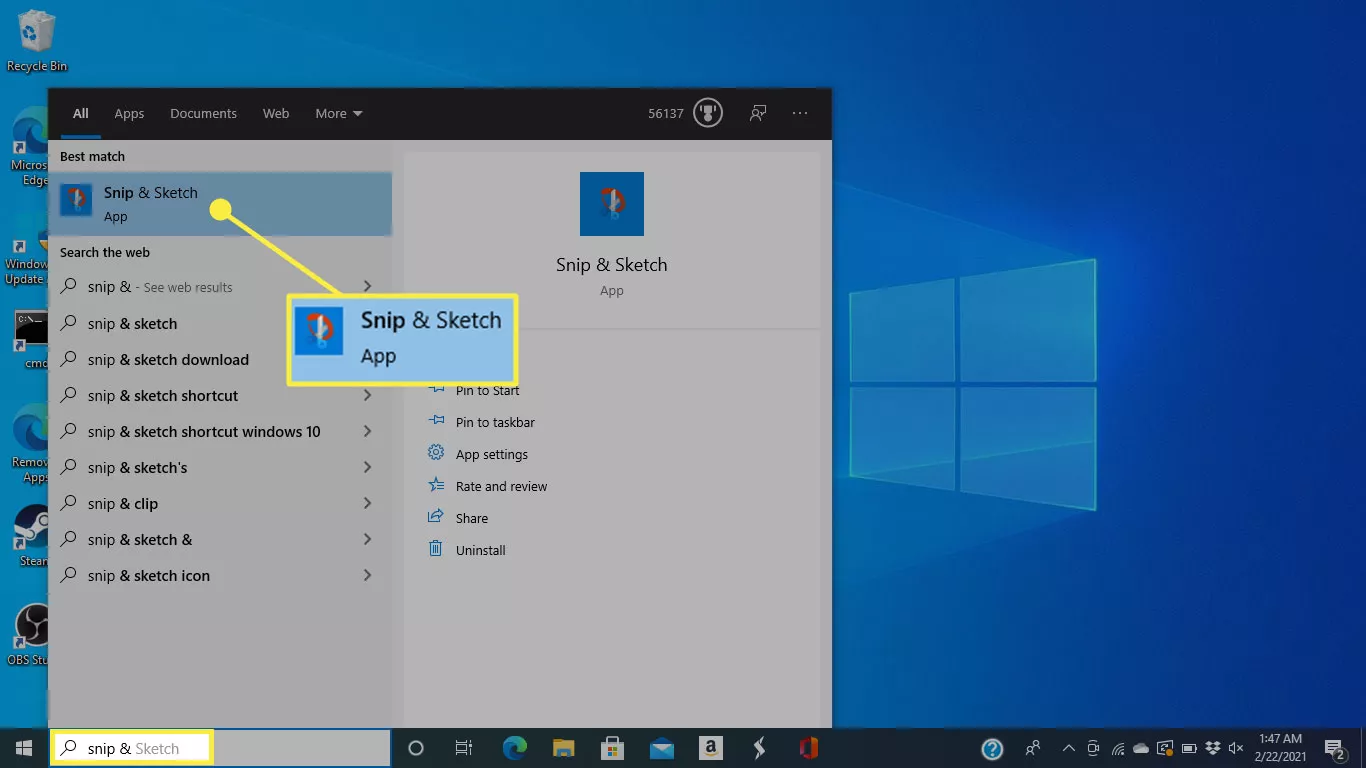
Một menu sẽ hiện lên phía trên màn hình với nhiều tùy chọn. Hãy chọn tùy chọn thứ tư để chụp toàn bộ hình ảnh, với biểu tượng hình chữ nhật có dấu hiệu ở mỗi góc.
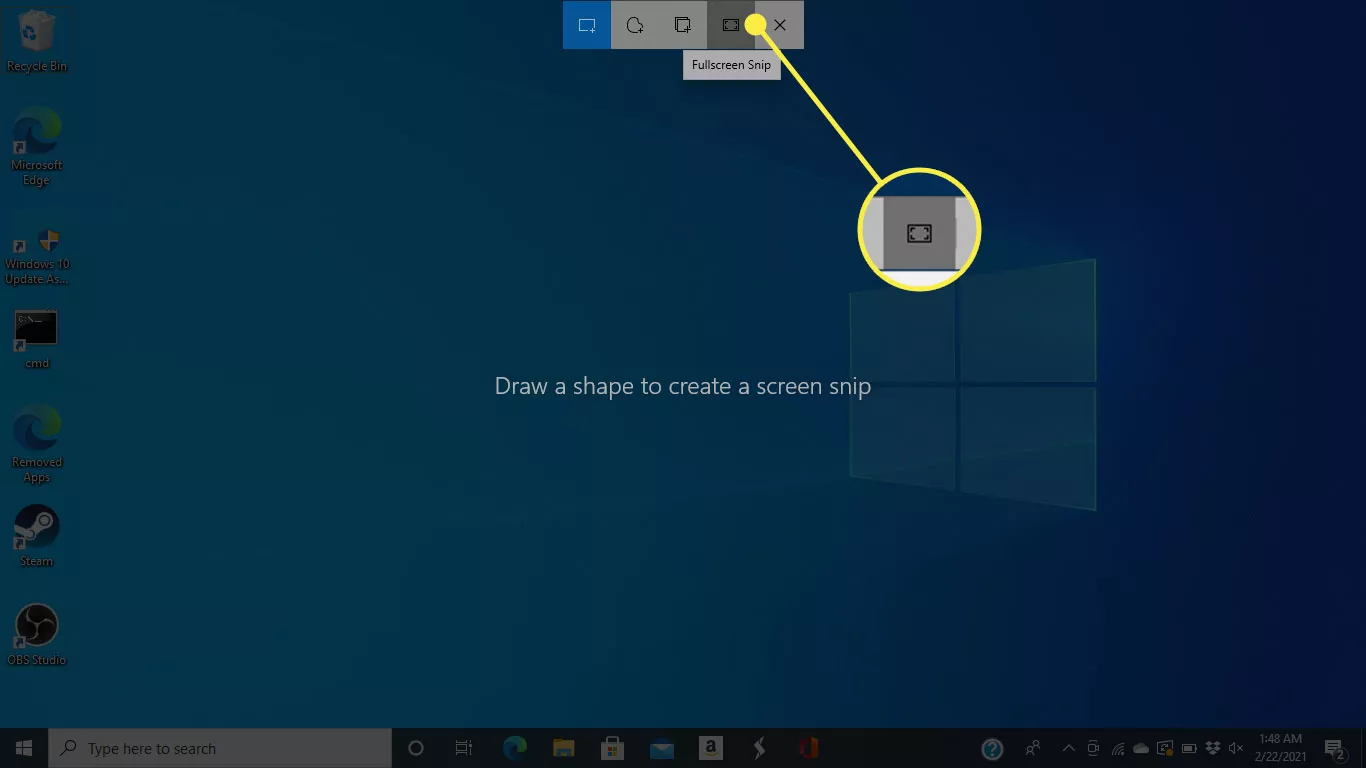
Các tùy chọn khác cho phép bạn vẽ hình chữ nhật, tạo hình dạng tự do, hoặc chụp cửa sổ đang hoạt động đều rất dễ sử dụng.
Không quan trọng bạn chọn cách nào để chụp màn hình, hệ thống sẽ tự động lưu ảnh vào clipboard, và một thông báo sẽ bật lên. Bạn chỉ cần nhấn vào thông báo này (kèm theo hình thu nhỏ của ảnh vừa chụp) để mở cửa sổ tùy chỉnh.
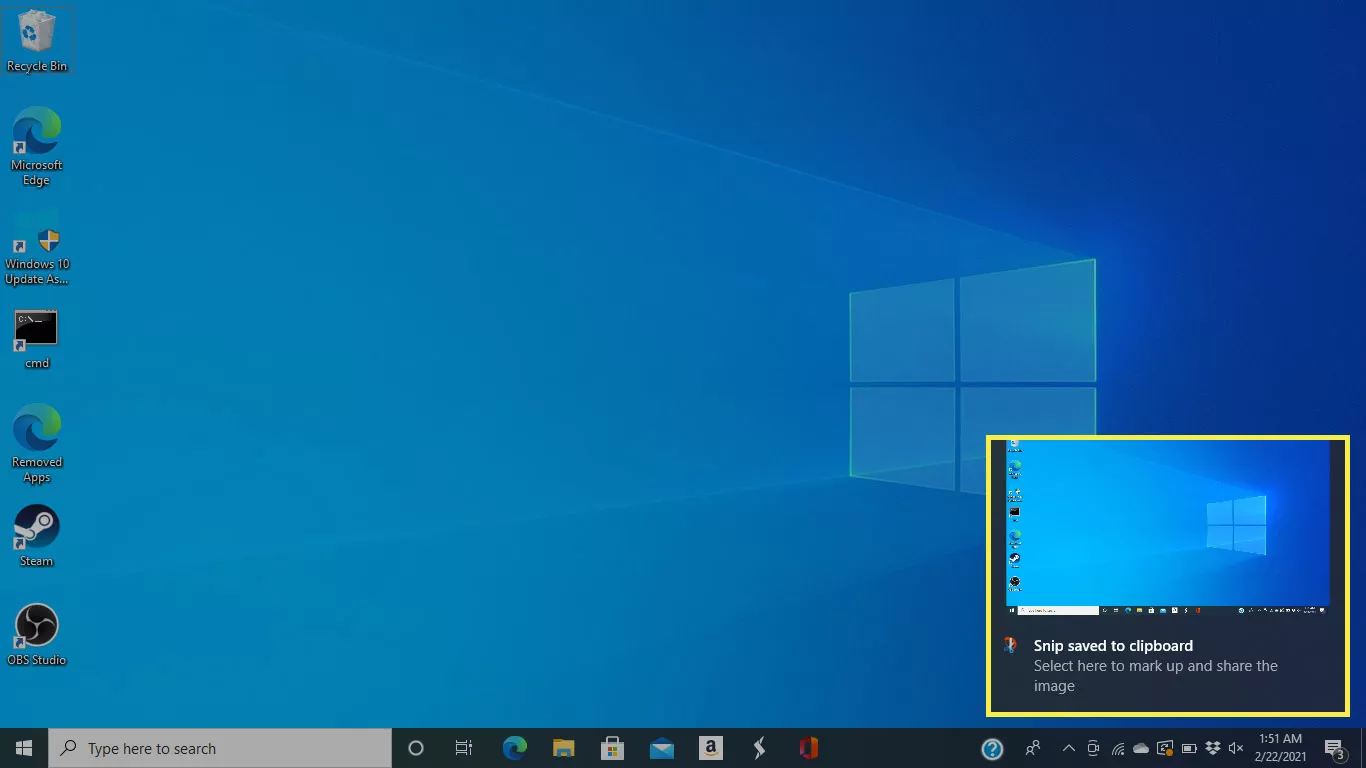
Trong cửa sổ tùy chỉnh này, bạn có thể ghi chú, làm nổi bật hình ảnh hoặc cắt ảnh bằng các công cụ dễ dàng và trực quan ở phía trên màn hình.
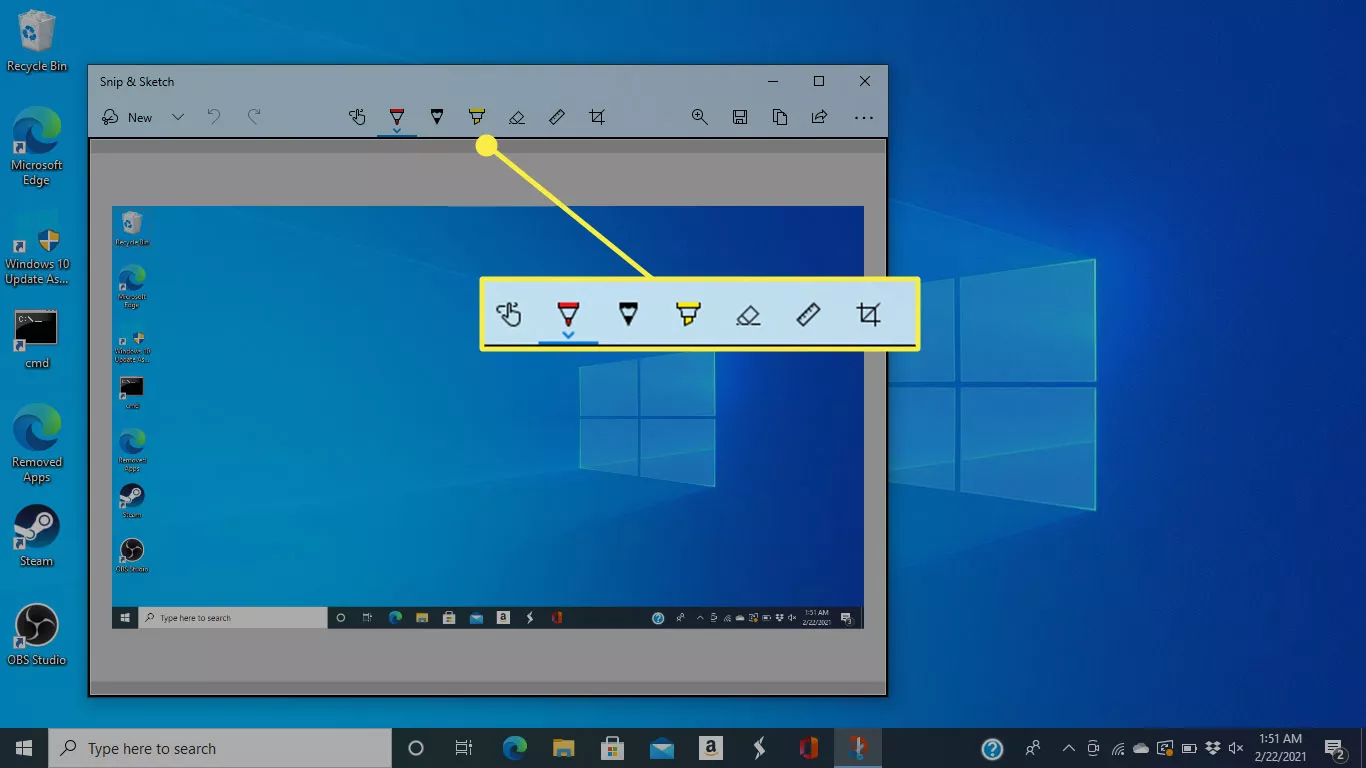
Để lưu ảnh chụp màn hình sau khi đã hoàn tất chỉnh sửa, bạn hãy nhấn vào biểu tượng Lưu.
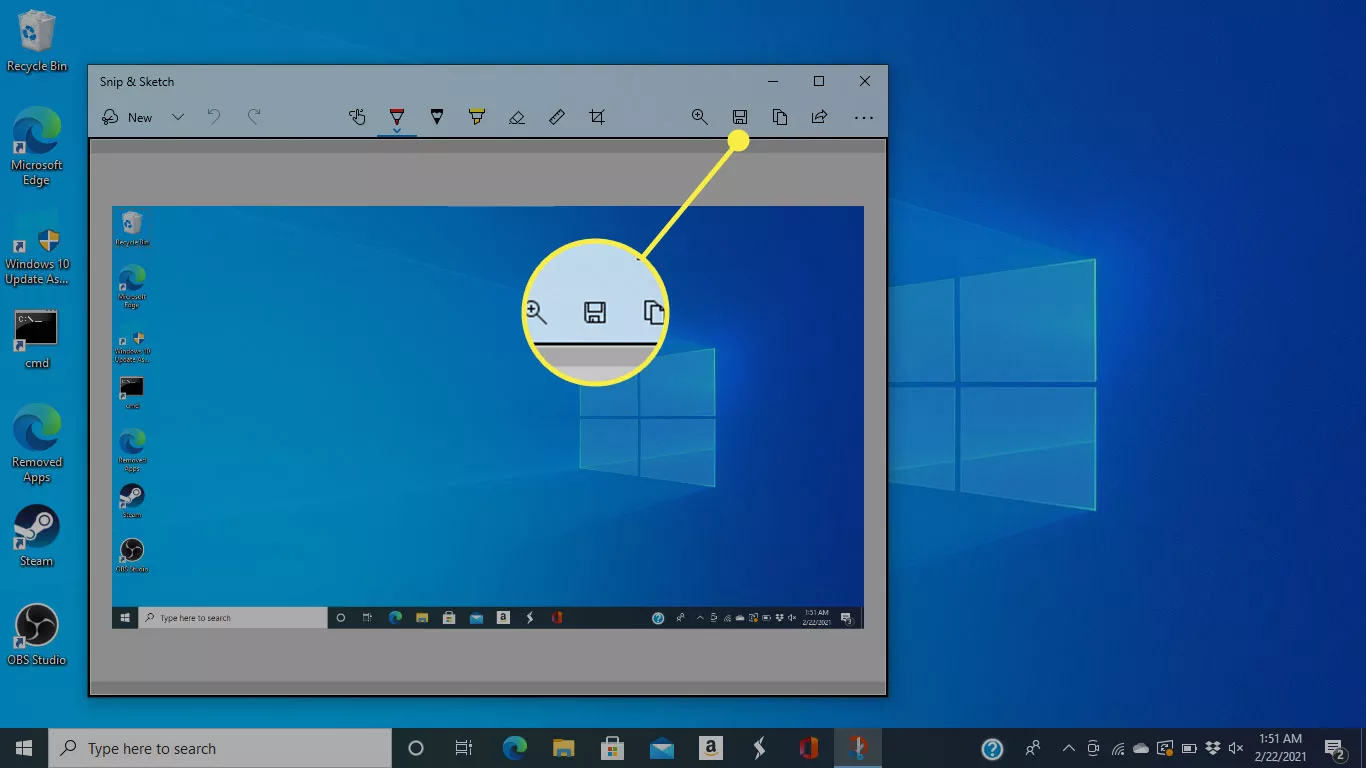
Trong cửa sổ tiếp theo, bạn hãy chọn tên tệp, loại tệp và vị trí lưu để hoàn tất lưu ảnh chụp.
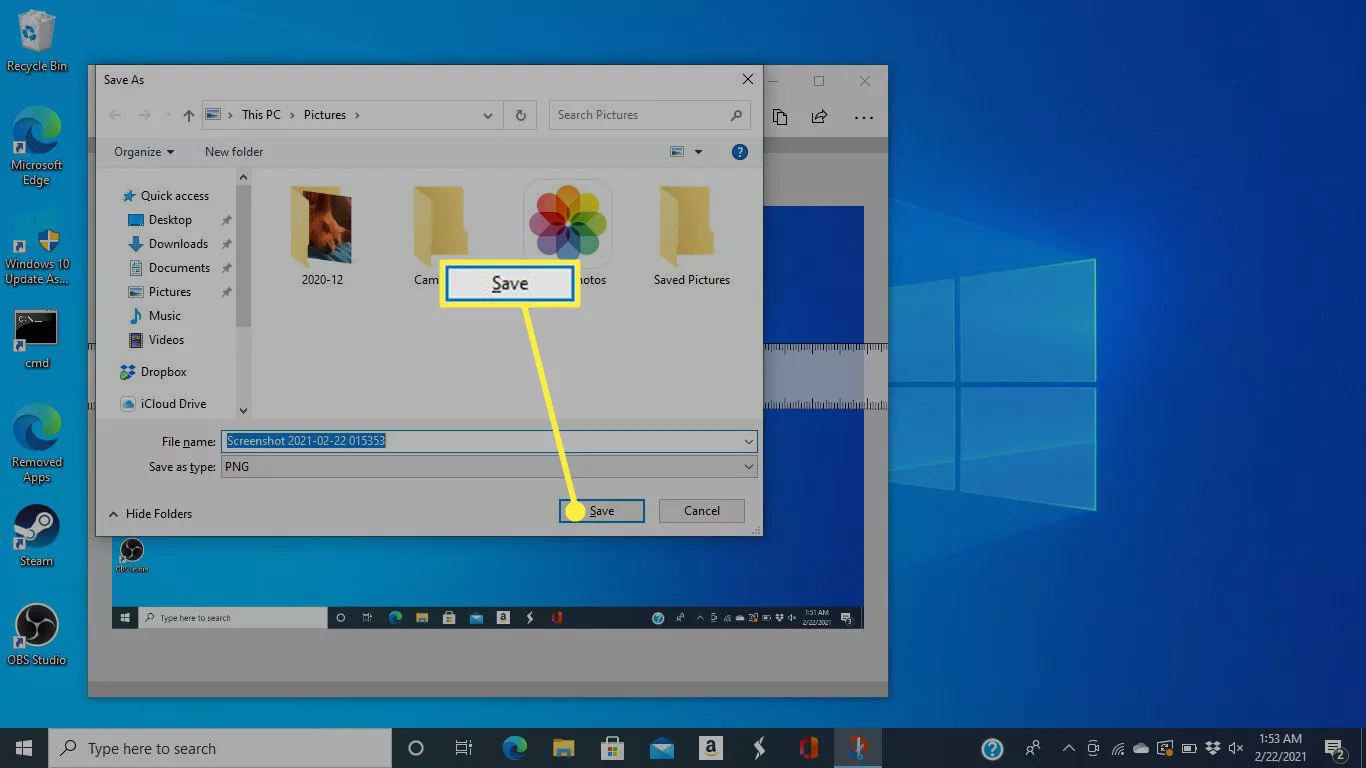
Cách chụp ảnh màn hình trên máy tính bảng HP
Dù thị trường máy tính bảng HP đã thay đổi nhiều từ năm 2011, nhưng nếu bạn vẫn còn sở hữu một chiếc máy tính bảng HP, bạn có thể chụp ảnh màn hình bằng cách nhấn đồng thời phím Power và Volume Down. Các bức ảnh chụp sẽ được tìm thấy trong ứng dụng Photos.
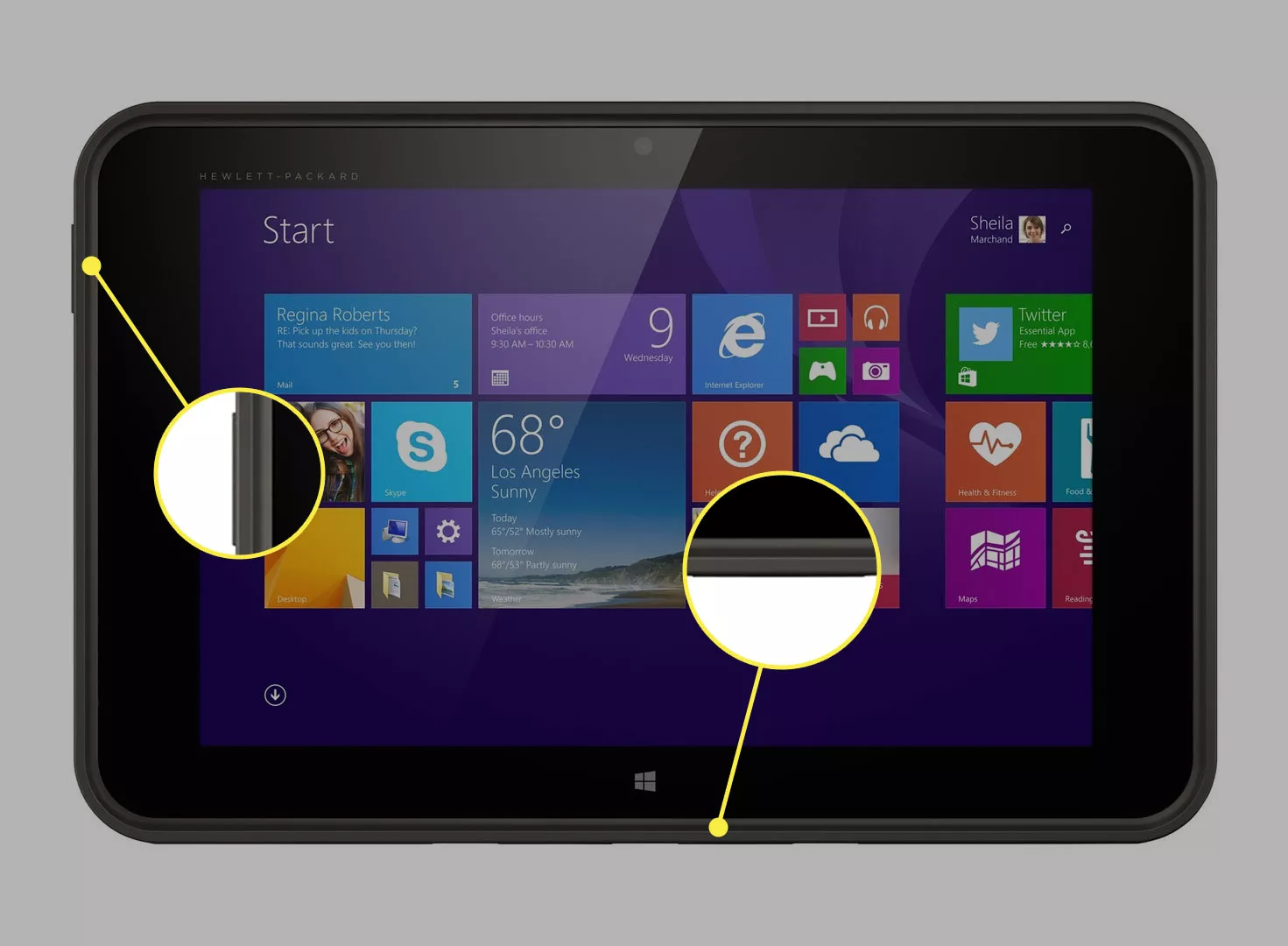
Để chụp ảnh màn hình trên Chromebook, bạn có thể sử dụng công cụ Bắt Ảnh qua Cài đặt Nhanh, hoặc ấn Ctrl + Window Switch. Nếu bạn muốn chụp một vùng nhất định, chỉ cần sử dụng tổ hợp phím Ctrl + Shift + Window Switch. Đồng thời, những bức ảnh này sẽ được lưu tự động vào ứng dụng Files.
Để khôi phục cài đặt gốc cho laptop HP chạy Windows 11, hãy vào Bắt đầu > Cài đặt > Hệ thống > Khôi phục > Đặt lại PC. Nếu bạn đang sử dụng Windows 10, quy trình tương tự sẽ là Bắt đầu > Cài đặt > Cập nhật & Bảo mật > Khôi phục > Bắt đầu.
